在WPS 2007中插入漂亮的页码样式
插入基本页码
1、单击“视图”→工具栏→绘图,把“绘图”勾选上,也就是打开“绘图工具栏”。(如图1)
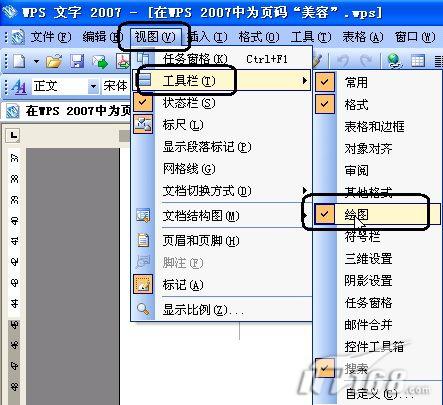
图1 WPS添加绘图工具栏
2、单击“插入”→页码,在“页码”对话框中把“位置”设为“页面底端(页脚);“对齐方式”设为“居中”;“数字格式”选择“—1—,—2—,—3—…”;然后点“确定”退出。(如图2)
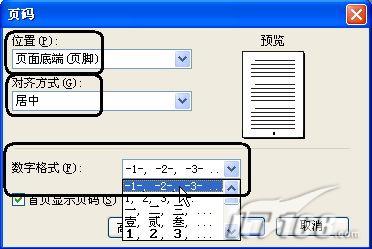
图2 WPS插入页码
WPS页码
WPS文档设置页码
WPS如何设置页码
wps页眉页脚
wps怎么编页码
wps文档怎样设置页码
wps表格怎么设置页码
wps怎么标注页码
wps
版权声明
本文来自投稿,不代表本站立场,转载请注明出处。
